Advertentie
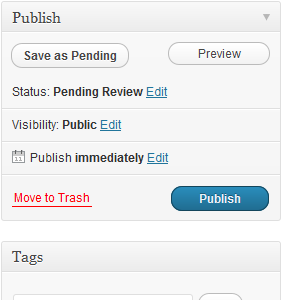 Als je een blogger bent, is de kans groot dat je WordPress gebruikt, een krachtige oplossing die de motor is achter veel populaire websites.
Als je een blogger bent, is de kans groot dat je WordPress gebruikt, een krachtige oplossing die de motor is achter veel populaire websites.
Er zijn twee manieren waarop u WordPress kunt gebruiken, ideaal voor mensen met wat technische knowhow en mensen zonder. De eerste is om de gehoste blogservice te gebruiken op WordPress.com, wat vergelijkbaar is met Blogger, omdat u geen kosten betaalt en al het achtergrondonderhoud automatisch verloopt. Het nadeel hiervan is dat je beperkt bent in welke plug-ins je kunt toevoegen.
Voor degenen die liever meer controle over hun blogs hebben en wat technische bekwaamheid hebben (hoewel er niet veel nodig is), is de zelf-gehoste optie beschikbaar bij WordPress.org heeft waarschijnlijk de voorkeur. Als u voor deze optie kiest, moet u mogelijk enige kennis hebben van het opzetten van een MySQL-database, het importeren en exporteren van gegevens, het maken van back-ups en het begrijpen van het uitvoeren van controles en het repareren van de database.
De database opzetten
WordPress draait op zijn best op een MySQL-database; u zult merken dat de meeste webhosts dit als optie aanbieden op Linux- en Microsoft-hostingpakketten. We laten het aan u over om een geschikte host te vinden, zorg ervoor dat u de nieuwste versie van WordPress heeft gedownload of dat u deze via uw webhost kunt installeren. Velen bieden tools zoals Fantastico die populaire webapplicaties voor je installeren.
Geautomatiseerde tools zoals deze kunnen worden gebruikt om een nieuwe MySQL-database voor WordPress in te stellen, maar als deze optie niet beschikbaar is, zult u moet u zich aanmelden bij uw hosting-configuratiescherm (via de details die u heeft ontvangen bij het aanmelden bij het hostingpakket) en vinden de MySQL-databases gereedschap. In de hier getoonde voorbeelden gebruiken we cPanel.

Hier moet je de gebruiken Maak een nieuwe database optie om uw database een naam te geven; Klik op de Database maken knop als je klaar bent. U had moeten opmerken dat de databasenaam een voorvoegsel heeft, wat resulteert in een langere naam dan u misschien had verwacht, bijvoorbeeld: user101_mijnnaam.
Een databasegebruiker toevoegen
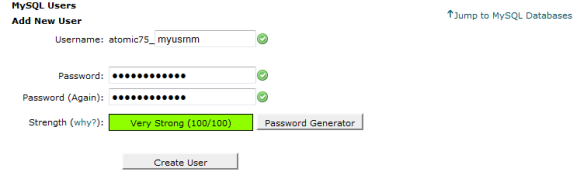
Zodra u de database heeft toegevoegd, moet u dit doen Voeg een nieuwe gebruiker toe. Voeg een gebruikersnaam toe, waarbij u nogmaals het voorvoegsel en een wachtwoord noteert, en voltooi de taak door op te klikken Gebruiker aanmaken.

De laatste stap is het gebruik van de Gebruiker toevoegen aan database optie om de nieuwe gebruiker toe te wijzen aan de database die u eerder hebt gemaakt. Meestal verschijnt er een tweede scherm waarin u moet toevoegen Alle rechten aan uw gebruiker ..
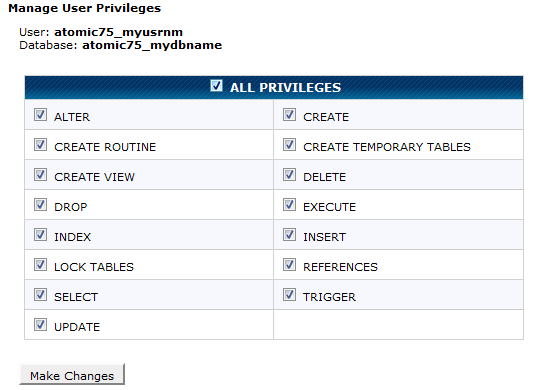
Wanneer u WordPress instelt, moet u de gebruikersnaam, databasenaam en wachtwoord toevoegen aan uw wp-config.php bestand, dus zorg ervoor dat u ze noteert!
Gegevens exporteren en importeren in phpMyAdmin
Met een compleet nieuwe blog kun je WordPress installeren en beginnen met het typen van je eerste blogbericht. Als u WordPress instelt om berichten en opmerkingen van een andere website te importeren, moet u de verschillende import- en exporttools gebruiken die worden aangeboden.
Gegevens exporteren in phpMyAdmin via het configuratiescherm van uw website is de beste optie. Dit doet u door eerst de database in het menu aan de linkerkant te selecteren en vervolgens op te klikken Exporteren in het hoofdmenu. Vervolgens kunt u de gewenste exportmethode selecteren (Snel of Op maat) en een formaat (SQL, CSV, vele andere naast).
Klik Gaan om uw keuzes te bevestigen, slaat u de dump op uw computer op en wacht u terwijl deze wordt gedownload.
Het importeren van de gegevens in uw nieuwe WordPress-installatie is een kwestie van eerst een database maken en WordPress installeren. U kunt dan inloggen op phpMyAdmin en de juiste database selecteren voordat u deze selecteert Importeren en met behulp van de Bladeren knop om het gedumpte MySQL-bestand op uw computer te vinden.
Selecteer het juiste bestandsformaat en klik op Gaan om te beginnen met uploaden. Zodra dit is voltooid, begint phpMyAdmin met het importeren van de gegevens in de bestaande database. Merk op dat hierdoor alle identieke gegevens worden overschreven.
Bestand te groot? Probeer BigDump
Een probleem dat u tegen kunt komen wanneer u probeert een SQL-dump te importeren, is dat de server te veel gegevens verwerkt. In deze situatie moet u een tool zoals BigDump gebruiken, een PHP-script waarvan u kunt downloaden hier.
U moet de .upload bigdump.php naar uw WordPress-server samen met de SQL-dump. Voer BigDump uit door naar het bestand in de WWW-directory van uw server te bladeren; het zou zoiets moeten zijn www.mywebsite.com/bigdump.php. Als het script actief is, hoeft u alleen de vereiste velden in te vullen en naar de SQL-gegevens te bladeren, en BigDump doet de rest.
Houd er echter rekening mee dat als uw host de meest actuele versie van phpMyAdmin gebruikt, u mogelijk de Gedeeltelijke import tool kan worden gebruikt in plaats van BigDump.
Importeren en exporteren met WordPress
Een alternatief voor het gebruik van de MySQL-import- en exporttools is om te profiteren van native WordPress-functies. Deze zijn voornamelijk bedoeld om een blog van een ander platform te importeren in een breed scala aan formaten zoals Blogger, Live Journal en zelfs RSS, evenals WordPress.
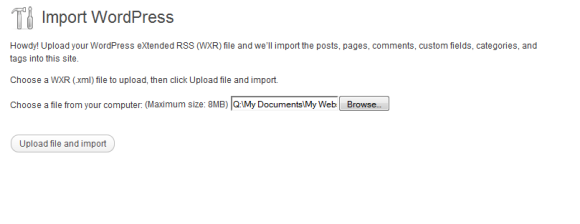
Beschikbaar via de Hulpmiddelen menu in het WordPress Dashboard, berichten en pagina's kunnen worden geëxporteerd met opmerkingen en andere velden en geïmporteerd met behulp van de WordPress-optie (die niet standaard deel uitmaakt van WordPress, dus moet worden geïnstalleerd wanneer geselecteerd).
Een back-up maken van WordPress
Hoewel uw host waarschijnlijk zijn eigen back-uproutine zal uitvoeren, moet u er ook uw eigen hebben om eventuele hiaten op te lossen. Overlappingen kunnen u helpen uw site weer op gang te krijgen na fouten of mislukte back-ups, dus het is het overwegen waard.
Er zijn verschillende manieren waarop u een databaseback-up kunt maken:
- MySQL-dump - zoals hierboven uitgelegd
- WordPress back-uptool - deze populaire optie is een plug-in die kan worden gedownload en geïnstalleerd
- cPanel / admin panel back-uptool - dit hangt af van de opties die uw host biedt
Houd er ook rekening mee dat uw WordPress-site groter is dan de database. De meeste gebruikers gehoste WordPress-eigenaren gebruiken een niet-standaard thema, dus u zou kunnen overwegen om van tijd tot tijd een back-up van de installatiemap te maken. Dit geldt evenzeer als WordPress slechts één onderdeel is van uw aanwezigheid op het web.
MySQL-databasecontroles en -reparatie
Prestatieproblemen kunnen vaak worden opgelost door de tabellen in uw database te controleren en ze te repareren. Er zijn verschillende manieren om deze taken toe te passen - als u cPanel gebruikt, zult u merken dat er controle- en reparatiehulpmiddelen aanwezig zijn. Als u echter liever phpMyAdmin gebruikt of uw controles en reparaties op één tafel uitvoert, dan is dit eenvoudig te doen.
Om alle tabellen te controleren of te repareren, opent u eenvoudig het phpMyAdmin-scherm, selecteert u de betreffende database en - na controle bent u in de Structuur view - gebruik de Controleer alles optie om alle tabellen te selecteren alvorens te selecteren Controleer tabel of Reparatie tafel in het vervolgkeuzemenu en klikken op Gaan.
Het controleren van individuele tabellen kan ofwel met dezelfde methode worden gedaan (het laten vallen van de Controleer alles optie en gewoon de tabel selecteren die u wilt controleren / repareren) of door het SQL-queryvenster te openen en de opdracht Check Table in te voeren.
Om bijvoorbeeld de wp_commentmeta-tabel te controleren:
CONTROLEER TABEL wp_commentmeta
Conclusie
Met zoveel functies en flexibele import- en exportopties, kunnen WordPress-databases eenvoudig worden ingesteld, geback-upt en geïmporteerd naar met behulp van native tools, plug-ins en phpMyAdmin.
Vergeet niet om het belang van handmatig onderhoud te begrijpen, vooral als u een host met beperkte opties op dit gebied gebruikt. Het uitvoeren van uw eigen controles en reparaties en het maken van back-ups is van vitaal belang als u uw WordPress-blog op het optimale niveau wilt houden.
Christian Cawley is adjunct-redacteur voor beveiliging, Linux, doe-het-zelf, programmeren en technische uitleg. Hij produceert ook The Really Useful Podcast en heeft uitgebreide ervaring met desktop- en softwareondersteuning. Christian is een medewerker van het Linux Format-tijdschrift en is een Raspberry Pi-knutselaar, Lego-liefhebber en retro-gamingfan.


